
思维导图xmind 8 update 8软件
电脑版- 软件大小:157.42 MB
- 软件语言:简体中文
- 更新时间:2024-11-07
- 软件类型:国产软件 / 办公软件
- 运行环境:WinAll, WinXP, Win7, Win10
- 软件授权:免费软件
- 官方主页:http://www.xz7.com
- 软件等级 :
- 介绍说明
- 下载地址
- 精品推荐
- 相关软件
- 网友评论
xmind 8 update 8官方版是很好用的办公软件,主要用来提供思维导图服务,功能十分强大,不仅提供演示模式、头脑风暴模式,还具有任务信息功能,有甘特图可以协助用户进行项目管理,极大提高大家的工作效率。欢迎各位前来体验一下!
|
xmind |
||
| xmind最新版 | xmind2020思维导图 | xmind2020免费版 |
| xmind中文专业版 | xmind简洁版 | xmind8pro中文版 |
| xmind8绿色便携版 | xmind8update9电脑版 | XMind8 Update7 |
| xmind8 update7 linux免费版 | xmind 8 update 4 | xmind7中文版 |
| xmind zen update1 |
|
|
思维导图xmind 8 update 8软件简介:
XMind 是一款全球领先的思维导图软件,在国内使用广泛,拥有强大的功能、优秀的用户体验和操作简单的特点,正在为200万用户提供更高的生产力及创造力。XMind应用全球先进的eclipse RCP软件架构,是集思维导图与头脑风暴于一体的“可视化思考”工具,可以用来捕捉想法、理清思路、管理复杂信息并促进团队协作。
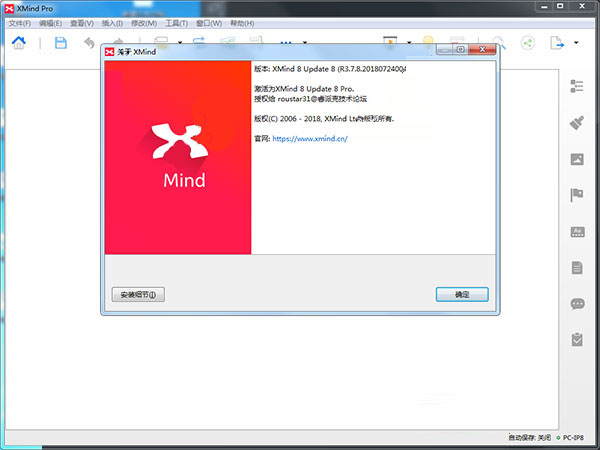
xmind 8 update 8功能特色:
1、演示模式
演示模式是将当前思维图会以全屏的形式展现在您的电脑屏幕上,同时,只有被选中的主题才会在屏幕中央高亮显示出来。您可以使用快捷键来完成全部的操作,如查看、浏览、编辑等等。
2、任务信息
任务信息功能是xmind专业版中新添加的,您可以在任务信息的视图中,为每个主题添加各自相关的任务信息。您可以添加任务的开始、结束时间,优先级,进度等信息。此外,在甘特图中,所有有任务信息的主题都会被同步显示出来。
3、头脑风暴
头脑风暴是一个产生创意的好方法。xmind的头脑风暴模式主要由两部分组成:全屏的编辑器和计时器。全屏编辑器同时还拥有全部的编辑功能,虽然没有菜单和工具栏,我们可以使用快捷键+右键菜单来添加联系、外框、概要、标签、图标等等可视化信息。计时器使用得当可以很好的帮助我们提高工作效率,思想的火花跳跃不停。
4、检索视图
为您提供图标、标签、任务起止时间、任务人及字母排序(a 至 z 和 z 至 a 二种)的7种不同方式来索引您的主题,快速且精准地定位目标信息。您甚至可以突破画布的局限,从所有打开的文件进行检索。
5、甘特图
是一个用来协助用户进行项目管理的工具。xmind的甘特图中会为用户用图形化的进度条的形式,展示当前项目的所有任务的优先级、进度、开始以及结束时间。
6、风格编辑器
让修改钟爱的风格和设计个性的风格变得如此简单而有效。中心主题、分支主题、子主题和自由主题的样式被预先设置,关系线、外框、概要和壁纸也包含其中。进行属性编辑,并将之保存到风格视图以备后续使用。
使用教程:
1、进入xmind后,首先看到的是新建模板界面,这里可以挑选从某个模版开始,或者某种风格的空白图开始。个人建议,新手的小伙伴最好先从使用空白的模版开始,这样不至于忽略思维导图本身的作用。
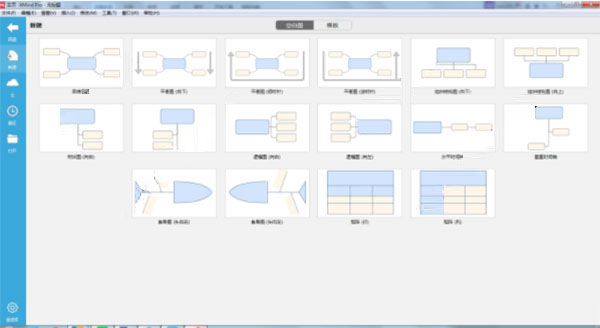
2、xmind由中心主题、分支主题、子主题、自由主题、边框、联系线等模块构成。在新建界面选择合适的导图结构,点击新建,进入导图绘制的画布界面。空白图的好处就是进来之后只有一个默认的中心主题。鼠标双击中心主题即可进入编辑状态,然后输入真正的中心主题,点击enter键完成主题的编辑。
3、点击tab/enter键,即可创建第一个分支主题,双击修改内容,完成编辑后,点击enter键即可创建第二个同级分支主题,同样的方式修改内容。选中任何一个分支主题,点击tab键来创建更深一层的主题来细化这个分支主题,即子主题。简单几步之后就得到了一个简单的关于帐号计划的思维导图草稿。
注释:enter键和tab键。这是xmind中非常重要的2个快捷键。一般情况下,enter键用来创建所选主题的同级主题,tab键用来创建所选主题的子主题。
4、完成大致的框架之后,依照个人习惯调整图的结构、线条、风格等,让图看着更舒服。xmind为用户提供了“风格”选项,选择“窗口”>“风格”指令,打开风格窗口进行选择应用。风格是一组包含思维图、主题、线条等各种元素的一些属性的集合。然后,我们开始通过属性窗口及其他工具对导图进行调整设置,已达到要求。属性也是有一个单独的属性窗口(窗口 --- 属性)。一般在xmind开启之后,这个窗口是会自动打开的。当在图中选择不同的元素是,窗口中会显示该元素可以调整的属性。譬如,点击图的空白处,显示的是思维图本身的属性。
安装教程:
1、这里准备的为直装破解版,安装完就是激活的,解压缩安装包,双击“xmind8 update8、exe”进行安装
2、之后选择软件安装类型,快速安装是默认装在c盘,自定义安装可以指定路径,这里小编自定义选择安到c盘,然后点击下一步
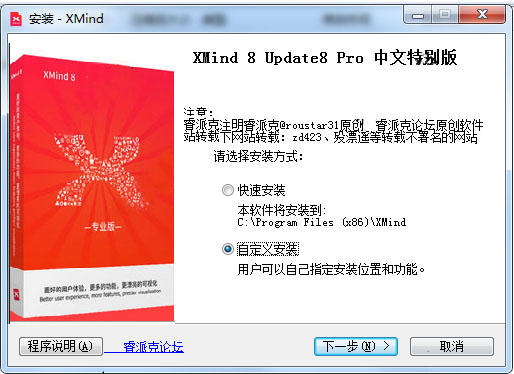
3、之后选择软件组件进行安装,勾选软件所需,进行安装,下一步
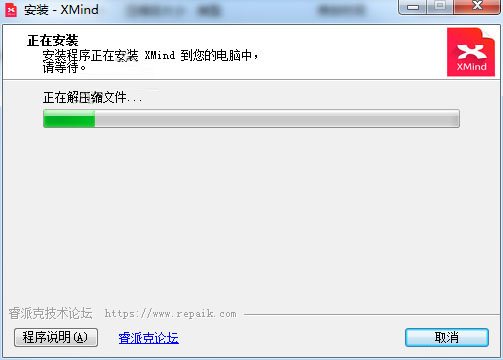
4、剩下就是等待安装完成即可,请用心等待。如果360安全卫士等杀毒软件报危险,请选择“运行程序所有操作”,因为这个是在改系统的hosts文件,所以会误报,绝无病毒,请放心使用
下载地址
- Pc版
思维导图xmind 8 update 8软件 电脑版
精品推荐
- 电脑办公软件
- 思维导图

电脑办公软件 更多+
不管是在生活中,还是在工作中,很多时候都需要制作文档,表格等.电脑办公软件能够帮助用户完成各种类型的文档资料和表格统计,其中最常用的就是微软旗下的办公系列软件.在工作沟通方面最常用的就是钉钉,企业微信和企业qq.极光下载站帮助大家收录了很多好用的电脑办公软件.
-
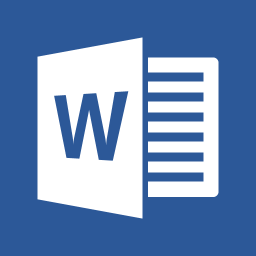
word2009正式版 完整版 5.11 MB
下载/简体中文 完整版 -

一诺365开票软件 v5.3.1 官方版 15.10 MB
下载/简体中文 v5.3.1 官方版 -

plist编辑器最新版 v2.1 windows版 3.32 MB
下载/简体中文 v2.1 windows版 -

microsoft office2019官方正式版 1.1.2.0 60.68 MB
下载/简体中文 1.1.2.0 -

百会客户管理软件 官方正式版 35.00 MB
下载/简体中文 官方正式版 -

工作流管理系统 v1.0 官方版 29.50 MB
下载/简体中文 v1.0 官方版 -

wps office2023版 v12.1.0.18608 240.07 MB
下载/简体中文 v12.1.0.18608 -
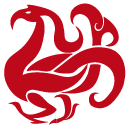
中标普华office个人版 v5.0 官方版 99.00 MB
下载/简体中文 v5.0 官方版

思维导图 更多+
思维导图模板是一个非常好用的软件,用户可以通过思维导图将正在思考中的问题看的一清二楚,让你在想问题的时候,能够非常有效的提高你的记忆,增强你的灵感
-

3a思维导图手机版 v10.1.4 安卓版 58.7 MB
下载/简体中文 v10.1.4 -

幂宝思维导图app v4.2.3 安卓版 15.7 MB
下载/简体中文 v4.2.3 -
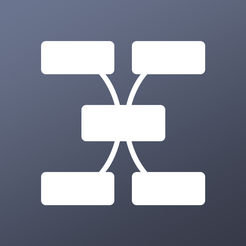
mindmaster思维导图app v7.1.7 安卓版 69.4 MB
下载/简体中文 v7.1.7 -

mindmapper17(思维导图) 官方最新版 120.00 MB
下载/简体中文 官方最新版 -

万众图库手机版 v1.0.0 安卓版 8.10 MB
下载/简体中文 v1.0.0 安卓版 -

商业思维导图软件XMind 8 Update 7 VR3.7.9 官方安装版+绿色便携版 556.54 MB
下载/简体中文 VR3.7.9 -
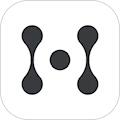
幕布手机版 v2.52.0 安卓版 39.76 MB
下载/简体中文 v2.52.0
本类排名
- 1 microsoft office 2010中文版1.1.2.0
- 2 microsoft office 2021官方免费版1.1.2.0
- 3 云上纺v1.4.2.4 官方版
- 4 microsoft office2019专业增强版1.1.2.0
- 5 adobe acrobat 7.0 professional中文版v7.0.0
- 6 microsoft office2019官方正式版1.1.2.0
- 7 word电脑版
- 8 microsoft office 2016安装包1.1.2.0
- 9 microsoft office 2007安装包1.1.2.0
- 10 microsoft office20161.1.2.0
本类推荐
装机必备
换一批- 聊天
- qq电脑版
- 微信电脑版
- yy语音
- skype
- 视频
- 腾讯视频
- 爱奇艺
- 优酷视频
- 芒果tv
- 剪辑
- 爱剪辑
- 剪映
- 会声会影
- adobe premiere
- 音乐
- qq音乐
- 网易云音乐
- 酷狗音乐
- 酷我音乐
- 浏览器
- 360浏览器
- 谷歌浏览器
- 火狐浏览器
- ie浏览器
- 办公
- 钉钉
- 企业微信
- wps
- office
- 输入法
- 搜狗输入法
- qq输入法
- 五笔输入法
- 讯飞输入法
- 压缩
- 360压缩
- winrar
- winzip
- 7z解压软件
- 翻译
- 谷歌翻译
- 百度翻译
- 金山翻译
- 英译汉软件
- 杀毒
- 360杀毒
- 360安全卫士
- 火绒软件
- 腾讯电脑管家
- p图
- 美图秀秀
- photoshop
- 光影魔术手
- lightroom
- 编程
- python
- c语言软件
- java开发工具
- vc6.0
- 网盘
- 百度网盘
- 阿里云盘
- 115网盘
- 天翼云盘
- 下载
- 迅雷
- qq旋风
- 电驴
- utorrent
- 证券
- 华泰证券
- 广发证券
- 方正证券
- 西南证券
- 邮箱
- qq邮箱
- outlook
- 阿里邮箱
- icloud
- 驱动
- 驱动精灵
- 驱动人生
- 网卡驱动
- 打印机驱动





































网友评论